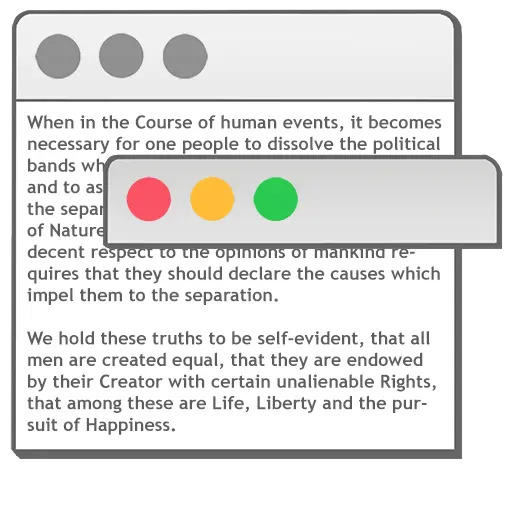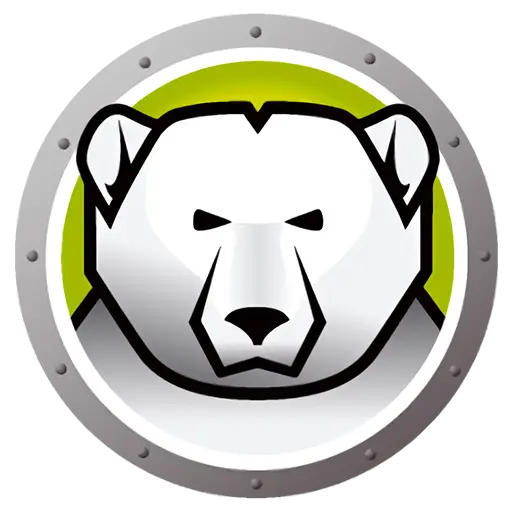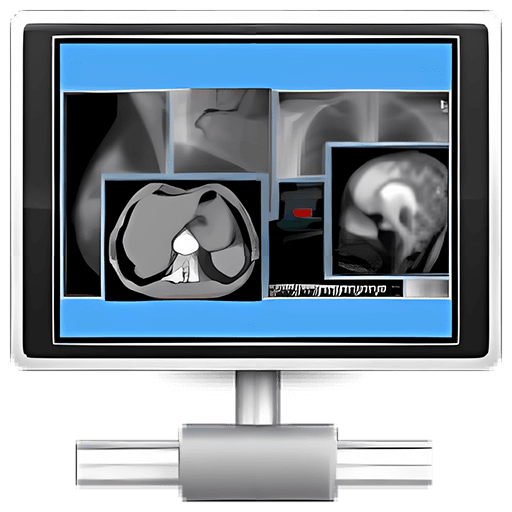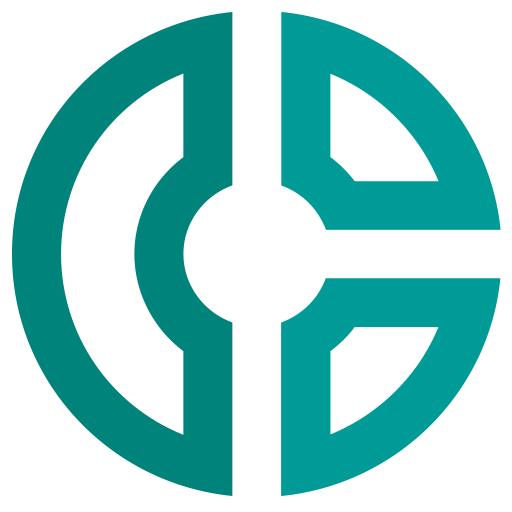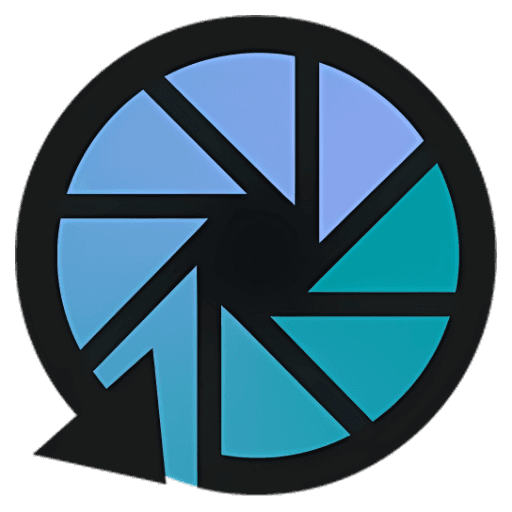로그인하지 않으셨습니다. 로그인 후 더 나은 경험을 누려보세요.
 RadiAnt DICOM Viewer DICOM 의료 영상 탐색 뷰 소프트웨어
RadiAnt DICOM Viewer DICOM 의료 영상 탐색 뷰 소프트웨어

활동 규칙
1、활동 시간:{{ info.groupon.start_at }} ~ {{ info.groupon.end_at }}。
2、그룹 구매 유효 기간:{{ info.groupon.expire_days * 24 }}시간。
3、그룹 구매 인원:{{ info.groupon.need_count }}명。
그룹 구매 주의사항
1、그룹 구매 프로세스: 참여/시작 및 결제 성공 - 유효 기간 내 요구 인원 충족 - 그룹 구매 성공!
2、유효 기간 내 활동 인원을 충족하지 못하면 그룹 구매가 실패하며, 결제 금액은 원래 경로로 환불됩니다.
3、그룹 구매 요구 인원 및 활동 시간은 상품별로 다를 수 있습니다. 활동 규칙을 확인해 주세요.
유연성, 단순성, 신속성
RadiAnt는 의료 이미지를 위한 PACS DICOM 브라우저입니다.
디자인은 당신에게 독특한 체험을 주기 위한 것입니다. 이 인터페이스는 직관적이고 성능은 비길 데 없습니다. 당신의 체험감은 반드시 폭발적일 것입니다!
환자의 CD/DVD DICOM 브라우저
환자의 CD가 열리기를 마냥 기다릴 때 얼마나 우울한지 아십니까?
실제로 그림을 읽을 수 있기 전에 브라우저에서 추가 프로그램을 설치하도록 요구할 수 있습니까?
RadiAnt DICOM Viewer 자동 재생 패키지를 사용해 보십시오!이것은 절대적으로 빠르며 CD/DVD 재생 소프트웨어는 Windows XP SP3, Vista, Windows 7, Windows 8, Windows 8.1 및 Windows 10에 설치할 필요가 없으며 소프트웨어나 프로그램을 별도로 설치할 필요가 없습니다.(예: NET, Java).
사용자의 운영 체제에서 허용하는 경우 64비트 버전의 는 파일을 보다 효율적으로 열 수 있습니다.오래된 기계에는 32비트 버전이 사용됩니다.이 매체는 대략 6MB의 데이터를 증가시켰다.
프로그램을 열면 로고 도안이 표시됩니다. 이것은 완전히 사용자 정의된 것으로 귀사가 손님에게 주는 정보에 사용할 수 있습니다.
필요한 모든 도구를 닫을 수 있습니다.
RadiAnt DICOM Viewer는 사진 작업 및 측정을 위한 다음과 같은 기본 도구를 제공합니다.
- 원활한 렌즈 원근 조절 및 흔들기
- 밝기 및 반사 조절, 반사 모드
- 컴퓨터 단층 검사 (예: 폐, 뼈, 등) 창의 사전 설정
- (90도, 180도) 그림 회전, (수평 및 수직) 그림 뒤집기
- 세그먼트 길이
- 원형 / 타원형 및 범위 내의 중간, 최소, 최대 매개변수 값 (예: 컴퓨터 단층 사진법의 Hounsfield 단위 밀도)
- 각도 값 (표준 및 콥 각도)
- 자유 회화의 화필 도구
번개같이 빠르다
RadiAnt DICOM Viewer는 고객이 리소스를 최대한 효율적으로 활용할 수 있도록 설계되었습니다.대용량 메모리의 멀티 프로세서 및 멀티 코어 시스템뿐만 아니라 512MB에 불과한 구형 싱글 코어에서도 작동합니다.
필요한 경우 64비트 버전은 현대 시스템에 4GB 이상의 용량을 제공하여 열려 있던 모든 이미지를 저장할 수 있습니다.비동기식 탐색을 사용하면 그림이 열린 상태에서 그림을 탐색하고 처리할 수 있습니다.
이 모든 것은 설치 파일이 7MB 크기의 매우 작은 어플리케이션을 통해서만 가능합니다.
PACS 위치에서 연구 검색 및 다운로드
PACS(사진 아카이브 및 통신 시스템) 클라이언트 기능을 사용하면 Radiant DICOM 뷰어가 다른 PACS 호스트에서 검토를 쿼리하고 검색할 수 있습니다.
지원되는 서비스 클래스 사용자/공급자는 C-ECHO SCU, C-ECHO SCP, C-FIND SCU, C-MOVE-SCU, C-STORE-SCP(Radiant DICOM 뷰어에서 시작한 경우에만 허용됨)
전송하다.먼저 검색하고 RadiAnt에서 다운로드를 시작하지 않고 다른 PACS 노드에서 검토를 보내려고 하면 무시됩니다.)받은 DICOM 파일은 임시 폴더에 저장되며 RadiAnt가 닫힐 때 삭제됩니다.
다양한 DICOM 기술 지원
이 소프트웨어는 다양한 형식의 그림을 열고 표시할 수 있습니다.
- 디지털 방사선 사진술 (CR, DX)
- 유방 엑스선 촬영술(MG)
- 컴퓨터 단층촬영법(CT)
- 자기공명 (MR)
- 양전자 송신 컴퓨터 단층 촬영 PET-CT(PT)
- 초음파 주사술 (US)
- 디지털 혈관 조영술 (XA)
- 핵 의학 사진술 (NM)
- 2차 이미지 및 스캔된 이미지(SC)
- 구조화된 보고서(SR)
다양한 DICOM 이미지는 다음과 같은 기술적 지원을 받을 수 있습니다.
- 단색 (예: CR, CT, MR) 및 컬러 (예: US, 3D 재구성)
- 정적 이미지(예: CR, MG, CT) 및 연속 동적 이미지(예: XA, US)
- 압축되지 않고 압축된 이미지 (RLE, 손상된 JPEG, 손상되지 않은 JPEG, JPEG 2000)
다양한 제품군 또는 연구 비교
단일 그림의 여러 시리즈나 여러 그림을 비교하기 위해 현재 동일하거나 다른 창에서 열 수 있습니다.
조영제가 적용되기 전과 후의 컴퓨터 단층촬영(CT) 사진 시리즈와 같은 평면에서 얻은 사진은 기본적으로 자동으로 동기화될 수 있다.
서로 다른 면의 해부 시리즈 이미지를 탐색할 때 표시되는 교차 참조 선은 자기 공명 이미지와 같은 상호 연관성을 더 잘 보여줍니다.
DICOM 파일을 이미지 및 비디오로 변환
우수한 비주얼 렌더링 및 전문적인 출판을 만들기 위해 RadiAnt DICOM Viewer는 DICOM 파일을 JPEG 형식 이미지 (압축) 또는 BMP 형식 이미지 (압축되지 않은 비트맵) 및 WMV 비디오 (Windows 미디어 비디오) 로 변환 할 수 있습니다.
한 장의 그림, 일련의 시리즈 또는 모든 열린 그림은 동시에 변환될 수 있습니다.
Ctrl+C를 누른 채 단축키를 누르면 표시된 그림을 Windows 클립보드에 빠르게 복사하고 Word 문서나 PowerPoint 파일에 쉽고 빠르게 붙여넣을 수 있습니다.
다차원 재건
RadiAnt DICOM Viewer에서 제공하는 MPR 도구는 이미지의 기본 평면에 따라 직교 평면(관형, 레이디얼, 축, 기울기)에서 이미지를 재구성할 수 있습니다.
재구축 과정은 상당히 빠르다: 약 3초 동안 2000장 이상의 축방향 CT 단면 절편으로 관장위 이미지를 재구성할 수 있다 (현대 인텔 코어 i7 시스템에서).
3D 볼륨 렌더링
3D VR(볼륨 렌더링) 도구를 사용하면 3D 공간에서 현대 CT/MR 스캐너에서 생성된 많은 양의 데이터를 시각화할 수 있습니다.3D VR 창에서 대화식으로 데이터 세트의 다양한 측면을 탐색할 수 있습니다.
이 도구를 사용하면 볼륨을 회전하고 줌 레벨 및 위치를 변경하며 색상 및 불투명도를 조정하고 길이를 측정하며 메스 도구를 사용하여 볼륨에서 원하지 않는 부분을 잘라 숨겨진 부분을 표시할 수 있습니다.
구조.이미지가 점차 렌더링되어 더 느린 기계에서도 유체 작업을 유지할 수 있습니다.
PET-CT 이미지 융합
FDG (플루오린 디옥시 포도당) 섭취량이 증가하는 영역의 구조적 참조를 얻기 위해 CT 스캐너에 컬러 PET 이미지를 덮습니다.
지정된 영역에서 타원 도구를 사용하여 SUVbw의 최대, 최소 및 평균 매개변수를 측정합니다 (체중으로 계산된 표준 흡수 값).
이미지 융합은 자기 공명 이미지와 같은 다른 이미지 형태에도 적용될 수 있습니다.DWI 이미지는 T1 또는 T2 시리즈에서 스캔된 이미지를 통해 융합될 수도 있습니다.
시간 강도 곡선
Radiant DICOM 뷰어를 사용하면 시간 강도 곡선(TIC)을 그려 유방 MRI와 같은 병변의 향상된 행동을 시각화할 수 있습니다.
Ia-직선(신호 강도가 전체 동적 주기에서 계속 증가)/Ib-곡선(시간 신호 강도 곡선은 후면 대비 후기에 편평화), II-고원(중후반 및 후기 대비 신호 강도 고원) 또는 III-워싱(중간 후 대비 신호 강도 기간 동안 감소(스러싱) 등 다양한 유형의 곡선을 얻을 수 있습니다.
멀티 터치 지원
Windows 8 또는 Windows 10에서 터치를 지원하는 장치를 사용하는 경우 마우스 또는 키보드보다 제스처 (1 개, 2 개 이상의 손가락으로 하는 작업) 가 더 쉽게 사용할 수 있습니다.
Radiant DICOM 뷰어를 사용하면 멀티 터치 제스처 어레이를 사용할 수 있습니다.
한 손가락으로 이미지를 터치하고 이동하여 표시된 시리즈의 이미지를 탐색합니다.
확대 또는 축소하려면 이미지의 두 점을 터치한 다음 손가락을 분리하거나 상대방을 향해 이동합니다.이미지를 두 손가락으로 드래그하여 이동하고 줌 이미지의 보이지 않는 부분을 표시합니다.
세 손가락으로 이미지를 터치하고 위쪽 / 아래쪽 (밝기) 또는 왼쪽 / 오른쪽 (명암비) 으로 창 설정 (밝기 / 명암비) 을 변경할 수 있습니다.

공식 웹 사이트:https://www.radiantviewer.com/
다운로드 센터:https://radiant-dicom-viewer.apsgo.cn
대체 다운로드:N/A
배송 시간:수동 온라인 주문 처리
실행 플랫폼:Windows
인터페이스 언어:중국어 인터페이스 디스플레이가 지원되며 다국어 옵션이 있습니다.
업데이트 지침:평생 버전: 1년 업그레이드 유지 보수 업데이트 서비스를 포함하며 1년 후에는 현재 버전만 사용할 수 있습니다.1년 가입: 1년 이내 사용 및 업데이트.
구입 전 평가판:90일 무료 평가판.
배송 방법:구매 후, 활성화 정보는 주문 시 이메일로 발송되며, 동시에 개인 센터, 내 주문에서 해당 제품 활성화 코드를 볼 수 있다.
장치 수:컴퓨터 한 대를 설치할 수 있다.
컴퓨터 교체:원래 컴퓨터는 라이센스를 제거하고 새 컴퓨터는 등록 코드를 다시 사용하여 활성화합니다.
부트를 활성화하려면:추가할 예정입니다.
특수 지침:CD/DVD 버전: 이 라이센스를 사용하여 그림을 볼 수 없습니다. 이 라이센스는 환자를 위한 DVD입니다. 환자를 편리하게 하려면 라이센스를 구입하지 않고도 자신의 이미지를 볼 수 있습니다.

협력 문의
{{ app.qa.openQa.Q.title }}
RadiAnt DICOM - 기본 주제: PACS 서버에서 연구 열기?
RadiAnt DICOM Viewer PACS 클라이언트 기능을 사용하면 PACS 호스트(사진 아카이브 및 통신 시스템)에서 검토를 검색하고 다운로드할 수 있습니다.
시작하기 전에 PACS 서버와 RadiAnt가 제대로 구성되었는지 확인해야 합니다.구성 지침은 이 설명서의 고급 섹션을 참조하십시오.때로는 PACS 서버 공급업체의 기술 지원이 없으면 구성 프로세스가 매우 복잡하거나 불가능할 수도 있습니다.
1. RadiAnt DICOM Viewer의 바탕 화면 아이콘을 두 번 클릭하여 RadiAnt DICOM Viewer를 실행합니다.
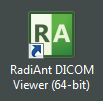
2. 주 창 도구 모음에서 다운로드 버튼을 클릭하거나 Ctrl + F를 누릅니다.

3. PACS 호스트가 구성되지 않은 경우 새 PACS 호스트를 추가해야 한다는 메시지가 표시됩니다.

4. 구성이 완료되면 PACS 검색 창이 표시됩니다.
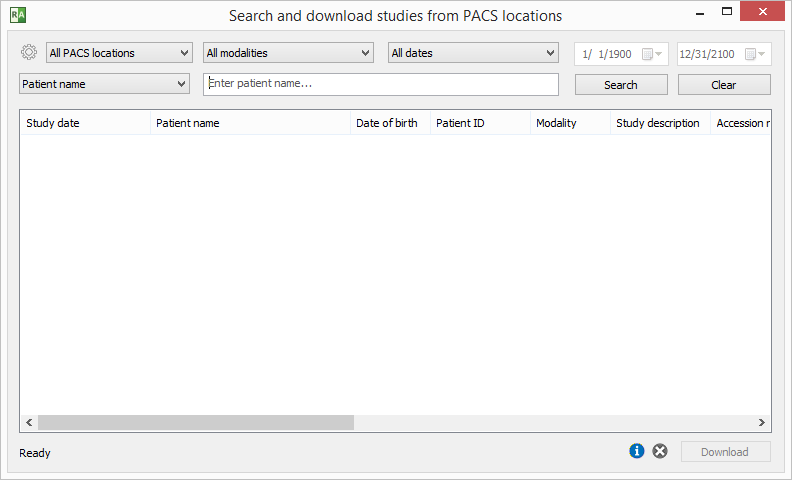
5. PACS 위치, 모드 및 날짜 범위를 선택합니다.
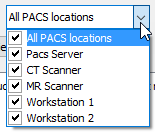
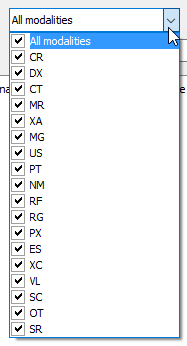
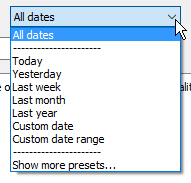
사전 설정, 특정 날짜 또는 특정 시작 및 종료 날짜를 선택할 수 있습니다. 사용자 정의 날짜 또는 사용자 정의 날짜 범위를 선택하기만 하면 됩니다.
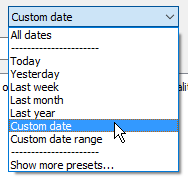
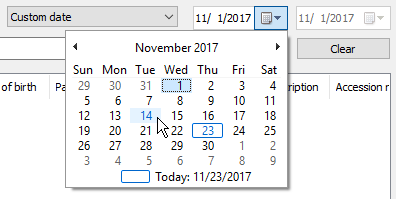

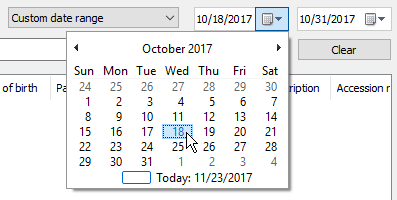
6. 다음과 같은 주요 검색 필드 유형 중 하나를 선택할 수 있습니다. 환자 이름, 환자 ID, 입금 번호, 연구 설명, 전진 의사, 집행 의사, 읽기 의사, 기관 이름입니다.필드에 텍스트를 입력하고 Enter 를 누르거나 Search 버튼을 클릭합니다.
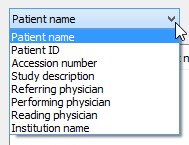

options.xml 파일에 사용자 정의 기본 검색 필드를 추가할 수 있습니다.
7. 자주 사용하는 검색 매개 변수를 검색 사전 설정으로 저장하여 검색 버튼 옆에 있는 드롭다운 메뉴나 키보드 단축키를 통해 빠르게 액세스할 수 있습니다.
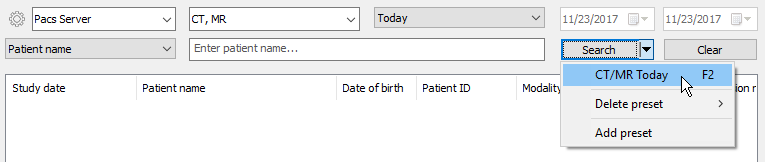
8. 서버의 결과가 목록에 나타나기 시작합니다.발견된 연구 수량이 왼쪽 아래 모서리에 표시됩니다.목록에서 다운로드할 검토를 선택하고 다운로드 버튼을 클릭하거나 Enter 키를 누릅니다.검토를 두 번 클릭하여 다운로드 프로세스를 시작할 수도 있습니다.검토된 이미지가 시리즈 미리 보기 표시줄에 나타나기 시작하면 해당 이미지를 탐색할 수 있습니다.
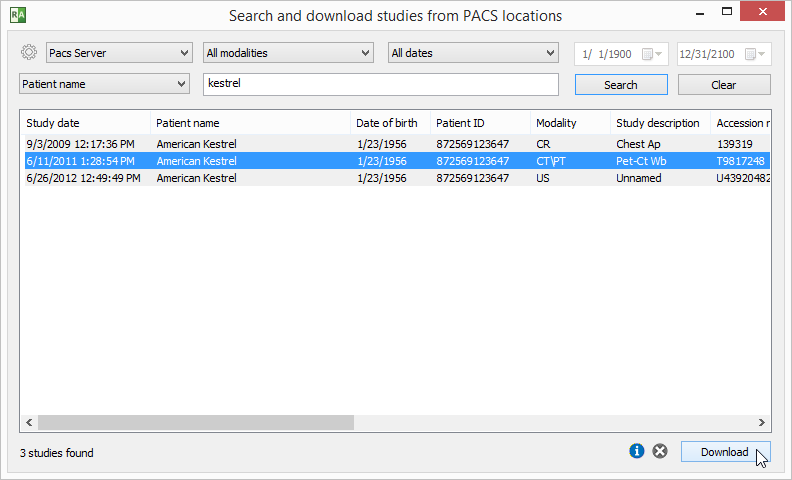
9. 상태 표시줄에는 수신된 파일 수, 전송 속도, 경과 시간 및 예상 완료 시간이 표시됩니다.

기본적으로 검토는 활성 뷰어 창으로 다운로드됩니다 (이전에 이 창에서 다른 검토가 열린 경우 검토가 닫힙니다).다른 다운로드 모드는 선택한 검토를 마우스 오른쪽 버튼으로 클릭하면 표시되는 팝업 메뉴에서 사용할 수 있습니다.Add to active window 를 클릭하거나 Shift + Enter 를 눌러 이전 검토를 지우지 않고 활성 창으로 검토를 다운로드합니다.Download to new window 를 클릭하거나 Ctrl + Enter 를 눌러 새 창을 열고 검토를 해당 창에 다운로드하기 시작합니다.Download 를 클릭하여 창을 분리하거나 단축키 Ctrl + Shift + Enter 를 사용하여 선택한 각 검토를 새 창으로 다운로드합니다.
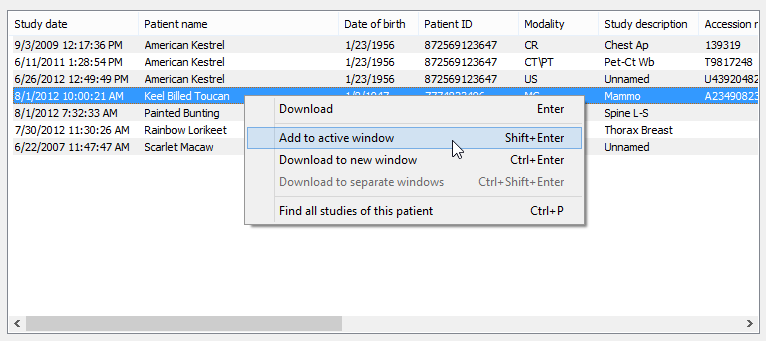
팝업 메뉴에서 Find all studies of this patient 를 클릭하거나 Ctrl + P 를 눌러 선택한 환자의 모든 연구(동일한 Patient ID 필드가 있는 연구)를 검색할 수 있습니다.
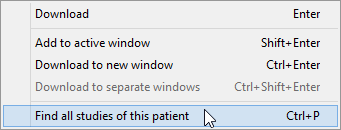
언제든지 중지 아이콘을 클릭하거나 단축키를 사용하여 다운로드 프로세스를 중지할 수 있습니다 Ctrl + Del.
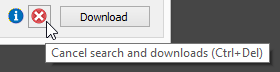
검색 필드를 재설정하려면 Clear 버튼을 클릭합니다.

정보 아이콘을 누르거나 단축키 Ctrl + L을 사용하여 활성 다운로드 및 완료된 다운로드 목록과 자세한 통계 및 상태 메시지를 표시합니다.

특정 시리즈 다운로드
Show series 버튼을 클릭하거나 Ctrl + S 키를 눌러 PACS 검색 창에 시리즈 목록을 표시합니다.
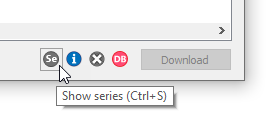
이제부터 검토를 선택할 때마다 시퀀스 목록이 업데이트됩니다.
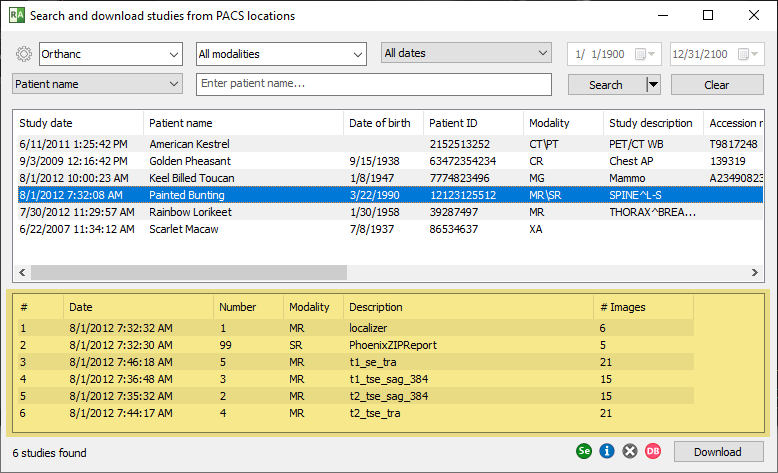
F5 키를 눌러 시퀀스 목록을 새로 고칠 수도 있습니다.
전체 검토가 필요하지 않으면 단일 시퀀스를 선택하여 검색하여 다운로드 속도를 높일 수 있습니다.
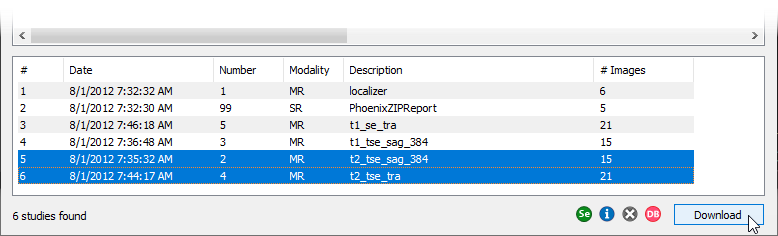
푸시 검토 표시
기본적으로 다른 PACS 위치에서 요청되지 않은 요청(PACS 검색 창을 통해 특별히 요청되지 않음) 검토는 기본 로컬 데이터베이스에 저장됩니다.
다른 PACS 위치에서 RadiAnt로 검토를 밀어 넣고 뷰어 창에 즉시 표시할 수 있으려면 Accept push studies 옵션을 활성화해야 합니다.
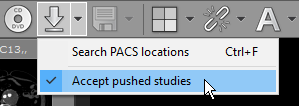
이 옵션은 한 번에 하나의 뷰어 창에서만 사용할 수 있으며 프로그램이 닫혔다가 다시 열리면 재설정됩니다.
options.xml 파일을 편집하여 이 옵션을 영구적으로 활성화할 수 있습니다.
————————————————